Elk toptoestel van Samsung wordt gelanceerd met een aparte desktopmodus onder de noemer DeX. Vroeger had je nog een apart docking station nodig, terwijl vandaag een USB-C-HDMI-dongle genoeg is. Met de Samsung Galaxy Note 10 kan je DeX voortaan in Windows of Mac gebruiken. Hoog tijd om de desktopmodus aan de tand te voelen.
Samsung DeX maakte zijn debuut in 2017 naast de Samsung Galaxy S8, in de vorm van een docking station dat in verbinding stond met een monitor. De smartphonebouwer imiteerde hierin Microsoft dat met zijn Windows 10 Mobile-platform de heilige graal leek te vinden met een desktopcomponent.
Helaas moesten apps opnieuw worden herschreven voor het desktopgedeelte van Windows 10 Mobile . Het beperkte marktaandeel van Windows Phone-toestellen en de flop van het docking station zorgden ervoor dat Microsoft het concept in de vuilbak kieperde.
Net wanneer Microsoft er de brui aan gaf, is Samsung daar met een tweede levenslijn voor het concept op Android. DeX (Desktop Experience) vereiste tot de Galaxy S9 een apart accessoire, maar vanaf de Samsung Galaxy Note 9 kan je met een USB-C-naar-HDMI-dongle (of een USB-C-monitor rechtstreeks) DeX openen.
Windows en macOS
Om met de nieuwste versie van DeX aan de slag te kunnen, heb je een Galaxy Note 10 of Galaxy Note 10 Plus nodig. DeX werd over de afgelopen twee jaar stelselmatig uitgebreid, maar de belangrijkste nieuwe functie is vanaf vandaag beschikbaar: Windows- en macOS-compatibiliteit. Je kan nu het toestel via USB verbinden met je pc of Mac om de desktopomgeving te gebruiken.
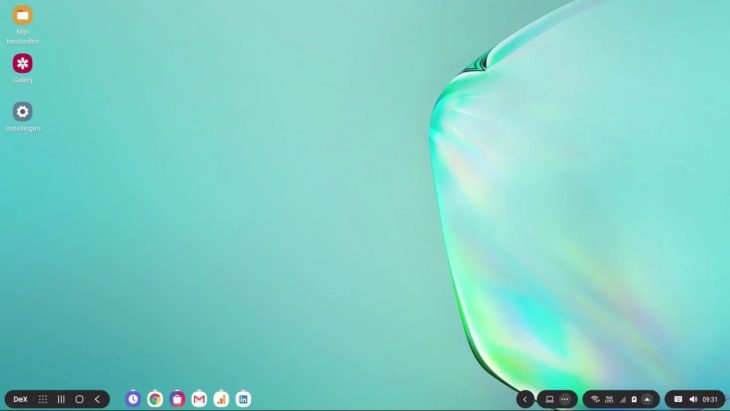
Deze functionaliteit is voorlopig enkel beschikbaar op de Samsung Galaxy Note 10 en Note 10 Plus. Wie een Galaxy S10 of Note 9 heeft, kan DeX enkel gebruiken door de smartphone rechtstreeks op een monitor aan te sluiten, alsof het een mini-pc zou zijn. Dat vereist een bluetooth-toetsenbord en -muis, die je dan weer moet koppelen met de telefoon.
De Samsung Galaxy Tab S6 kan Samsung DeX weliswaar openen op de tablet zelf, waardoor de tablet productiever wordt dan de klassieke Android-omgeving, maar verbinden met Windows lukt niet. Dat is verrassend aangezien de Galaxy Tab S6 simultaan met de Galaxy Note 10-reeks werd aangekondigd.
Waarom is de integratie met Windows en macOS zo belangrijk? Omdat hiermee de drempel drastisch wordt verlaagd om DeX te leren kennen. Het enige wat nodig is, is een usb-kabel naar je pc of Mac. Nadat je het programma hebt geïnstalleerd, start het automatisch op wanneer je de Galaxy Note 10 aansluit.
Op deze manier heb je geen specifiek bluetooth-toetsenbord en -muis nodig, en ook geen USB-C-naar-HDMI-dongle of een USB-C-monitor. Binnen je traditionele productieve omgeving kan je nu rechtstreeks naar Samsung DeX gaan: een zegen en een vloek tegelijk.
Eindelijk toegankelijk
Waarom een zegen? Omdat Samsung nu de kans krijgt om aan een breder publiek te tonen wat er allemaal met DeX mogelijk is. De desktopomgeving bevat alle functionaliteit van een smartphone, maar aangepast aan een groot scherm voor een betere productiviteit. Wie dat wil, kan probleemloos een volledige dag werken op Samsung DeX. Het enige wat je nodig hebt, is dat elke applicatie die je gebruikt een Android-versie heeft.
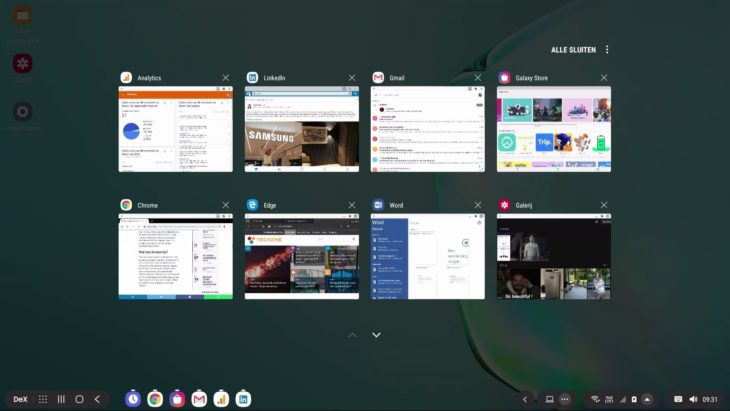
DeX kan van een aantal bekende apps automatisch de desktopversie tonen, die het volledige scherm optimaal gebruikt. Zo ziet Word er identiek hetzelfde uit als Word Online in je browser. Toepassingen zoals Adobe Photoshop of Rush hebben ook een interface die schaalt met de desktopmodus. De volledige lijst kan je hier terugvinden.
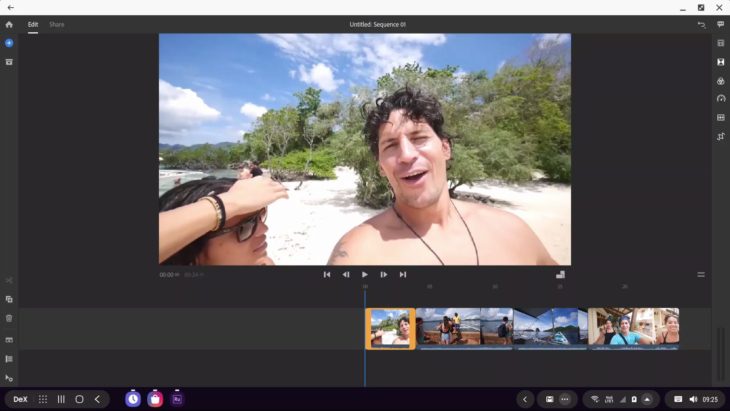
Wanneer een toepassing hier niet tussen staat, is het een loterij hoe goed de toepassing schaalt. Het helpt wanneer een bepaalde app een aparte tabletlay-out heeft voor Android, maar dergelijke applicaties zijn helaas zeldzaam. Bepaalde apps die een veilige omgeving nodig hebben, zoals een bank-app, werken niet in DeX.
Vloek op de zegen
Wat is dan de vloek? De Windows- of macOS-integratie toont niet het beste van Samsung DeX. De software toont maar een desktopomgeving die gemiddeld aan 20 Hz of minder wordt ververst, wat heel traag aanvoelt. Video’s kunnen aan 30 Hz worden getoond in de desktop, maar 60 Hz-video’s blijven aan 30 Hz tonen.
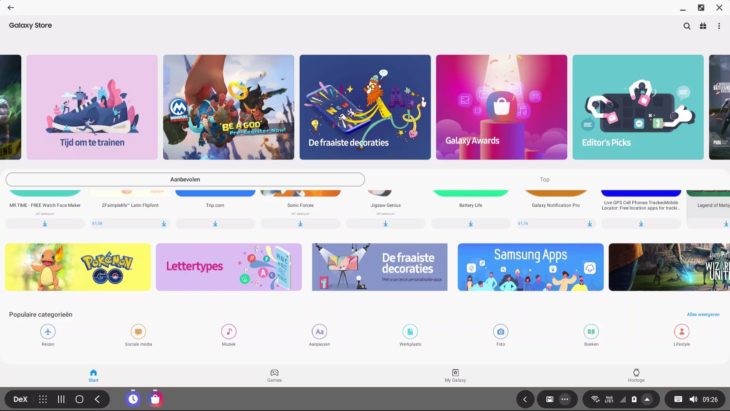
Deze vertraging van DeX is er alleen maar wanneer je met Windows of macOS verbindt. Wie de Samsung Galaxy Note 10 rechtstreeks aan een monitor koppelt, kan wel genieten van de volledige 60 Hz-verversingssnelheid van de aangesloten monitor voor een veel aangenamere en vlotte ervaring. Dezelfde ervaring kan je overigens ook op de Samsung Galaxy S10, Galaxy Note 9 en Galaxy Tab S6 ervaren.
Wie de Windows- of macOS-versie gebruikt, kan handig bestanden kopiëren van zijn pc of Mac naar de Samsung Galaxy Note 10 door ze in DeX te slepen. Je vindt het bestand daarna terug onder Downloads. Helaas werkt slepen in de omgekeerde richting niet.
Productiviteit en beperkingen
De Galaxy Note 10 kan net als de Galaxy S10 en Galaxy Tab S6 de DeX-omgeving maximaal in 2.560 x 1.440 pixels tonen, een upgrade van de 1080p-resolutie bij vorige modellen. Wie een 4K-monitor heeft, kan daar niet het maximale potentieel uit halen en wordt getrakteerd op een ietwat wazig beeld. Ook de Windows- en macOS-omgeving hebben een maximale schermresolutie van 2.560 x 1.440 pixels.
Op vlak van veiligheid is DeX consequent: wanneer je tien minuten lang de desktopomgeving of je smartphone niet gebruikt, schakelt het toestel naar stand-by en moet je jezelf opnieuw identificeren door middel van een pincode, vingerafdruk, gezichtsherkenning of patroon. Je kan die time-out zelf wijzigen van 15 seconden tot 60 minuten.
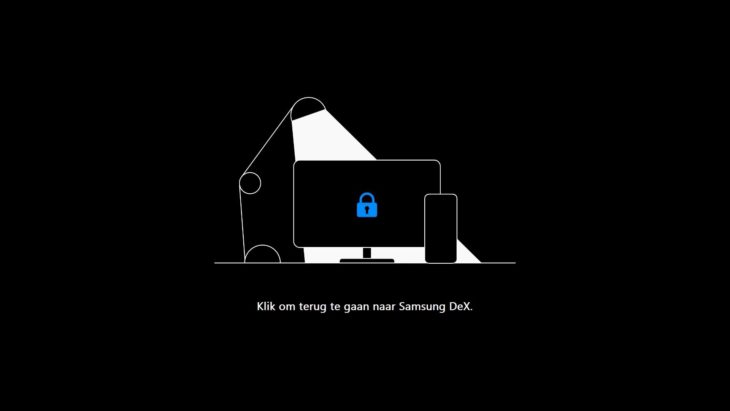
Een vervelende eigenschap van DeX is dat het scherm van je smartphone elke keer opspringt van zodra je iets begint te typen. Het hele nut van DeX is dat je niet meer voor elk detail op je telefoon moet kijken. Wanneer die telkens aanspringt, werkt dat averechts. Dark Mode wordt ook doorgetrokken op DeX, maar staat niet los van de Galaxy Note 10. Wat je kiest op je telefoon, verschijnt ook zo in de desktopomgeving en omgekeerd.
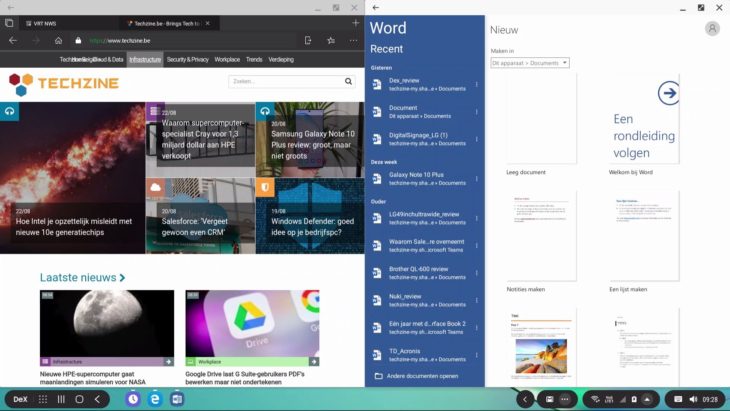
Om productief te kunnen werken, voegt DeX belangrijke sneltoetsen toe. De hele lijst kan je snel terugvinden onder de DeX-knop, maar de belangrijkste die wel werkt, maar niet in de lijst staat is Windows+Links en Windows+Rechts. Hiermee kan je twee vensters handig half links en half rechts verdelen. Zes standaard Samsung-apps hebben een aparte sneltoets; eigen sneltoetsen toevoegen voor apps of acties is niet mogelijk.
Thin client-software
Samsung DeX is een onverwacht competente desktopvervanger met beperkingen, maar die kan je volledig weghalen door DeX als thin client te gebruiken. Samsung ondersteunt native toepassingen zoals Amazon WorkSpaces, Citrix Receiver en VMware Workspace. Ook voor videomeetings is er standaard ondersteuning voor Zoom Cloud Meetings, Bluejeans en GoToMeeting.
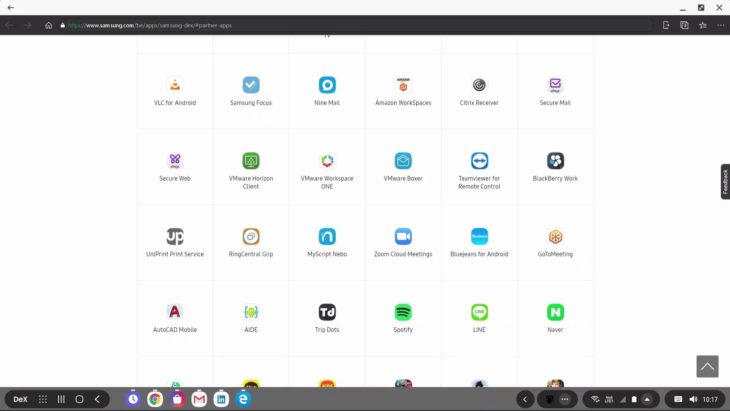
Wie vandaag al met een thin client werkt op kantoor in combinatie met Citrix of VMware, kan vlekkeloos overstappen naar een Galaxy Note 10 in combinatie met een USB-C-naar-HDMI-dongle en een klassieke monitor (of een specifieke USB-C-monitor die extra usb-connectiviteit aan boord heeft). Het klinkt als een utopie om je smartphone ook voor je dagelijkse werk te gebruiken, maar in dit geval lijkt het ons prima mogelijk zonder dat je een verschil merkt.
Samsung gaat met DeX ook op zoek naar specifieke niches. Zo lanceert het een DeX-omgeving voor in de auto, zodat speciale hulpdiensten zoals politie, brandweer, ziekenwagens, etc. niet langer een aparte pc moeten installeren.
Tot slot kan DeX sinds kort ook Linux-gebruikers bekoren met de Linux on DeX bèta. Hiermee kan je een veilige container aanmaken binnen de app waar je een Ubuntu Linux-image kan toevoegen. Zo heb je ineens een volledige Linux-omgeving via je Galaxy-tablet of -smartphone, zonder de beperkingen die DeX vandaag oplegt. Je kan de Linux on DeX bèta testen op Galaxy S9, S10, Note 9, Note 10 en Tab S4, S5 en S6.
Overtuigd
Na enkele dagen op DeX te werken, zijn we opvallend positief over de desktopmodus van Samsung. De integratie met Windows 10 werkt goed, op de beeldverversingssnelheid na. Zo goed zelfs, dat we elke keer op kantoor de Note 10 in onze pc steken en DeX op het laptopscherm inschakelen naast onze gewone monitor met Windows. Het is een gemak om snel een app te openen met muis en toetsenbord en om alle types notificaties te beantwoorden in DeX. Het enige wat we nog missen om DeX echt mainstream te maken, is een aparte sectie in de Galaxy Store waar alle geoptimaliseerde apps staan.
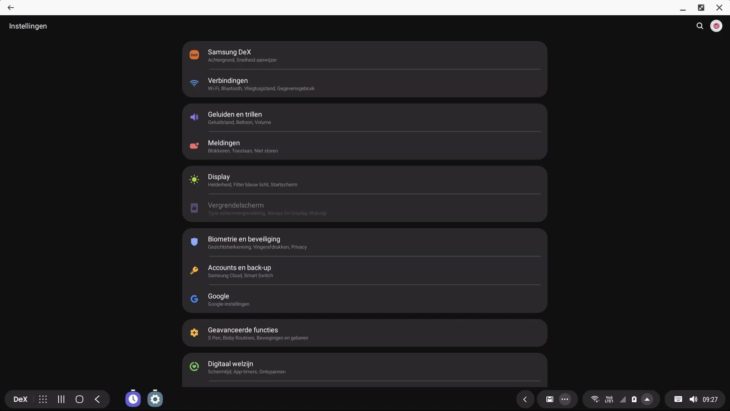
Samsung voorziet in de Galaxy Note 10 een draadloze Windows 10-link die je in tandem met de Jouw Telefoon-app kan gebruiken. Je kan dan op Windows notificaties zien, sms-berichten lezen en beantwoorden, en de 20 meest recente foto’s bekijken. Er zit ook een functie in om het scherm draadloos te spiegelen, maar dan krijg je dezelfde vertraging als op DeX. Bovendien krijg je enkel de mobiele weergave: DeX wordt enkel getoond wanneer je de smartphone via een kabel aansluit. Beide tegelijk gebruiken kan je niet.
Werkpuntjes
De enige werkpuntjes die we Samsung vandaag kunnen geven, zijn een aparte DeX app-sectie in de Galaxy Store, 60 Hz-ondersteuning op Windows en macOS, en een verdere uitbreiding van het app-portfolio. De basis staat stevig genoeg om op verder te bouwen.
We moeten toegeven dat Samsung DeX ons in het verleden weinig kon charmeren. Tenzij je met een thin client werkt, had het naar onze mening weinig meerwaarde. Met de Windows- en macOS-integratie worden de kaarten anders geschud. We gebruiken de omgeving vandaag dagelijks naast onze Windows-omgeving en zijn verkocht aan het concept.
Het potentieel is er in tandem met Windows (en macOS) en het app-portfolio is sterk genoeg voor thin clients.
Het potentieel is er in tandem met Windows (en macOS) en het app-portfolio is sterk genoeg voor thin clients binnen bepaalde ecosystemen. Schrik daarom niet om DeX te installeren wanneer je je Samsung Galaxy Note 10 aan je Windows-pc koppelt. Misschien ben je straks net zo verkocht aan DeX als wij.
Gerelateerd: Samsung Galaxy Note 10 Plus review: groot, maar niet groots
